This content has been machine translated dynamically.
Dieser Inhalt ist eine maschinelle Übersetzung, die dynamisch erstellt wurde. (Haftungsausschluss)
Cet article a été traduit automatiquement de manière dynamique. (Clause de non responsabilité)
Este artículo lo ha traducido una máquina de forma dinámica. (Aviso legal)
此内容已经过机器动态翻译。 放弃
このコンテンツは動的に機械翻訳されています。免責事項
이 콘텐츠는 동적으로 기계 번역되었습니다. 책임 부인
Este texto foi traduzido automaticamente. (Aviso legal)
Questo contenuto è stato tradotto dinamicamente con traduzione automatica.(Esclusione di responsabilità))
This article has been machine translated.
Dieser Artikel wurde maschinell übersetzt. (Haftungsausschluss)
Ce article a été traduit automatiquement. (Clause de non responsabilité)
Este artículo ha sido traducido automáticamente. (Aviso legal)
この記事は機械翻訳されています.免責事項
이 기사는 기계 번역되었습니다.책임 부인
Este artigo foi traduzido automaticamente.(Aviso legal)
这篇文章已经过机器翻译.放弃
Questo articolo è stato tradotto automaticamente.(Esclusione di responsabilità))
Translation failed!
プール容量ライセンスの問題のトラブルシューティング
このセクションでは、一般的なプール容量の問題を分析し、トラブルシューティングする方法について説明します。
ライセンスステータスの確認
NetScaler Consoleは、NetScalerプール容量ライセンスのライセンスサーバーとして機能します。NetScaler Console GUIを使用して、ライセンスのステータスを確認できます。Infrastructure > Pooled Licensing > Throughput Capacity > License Usage に移動します。
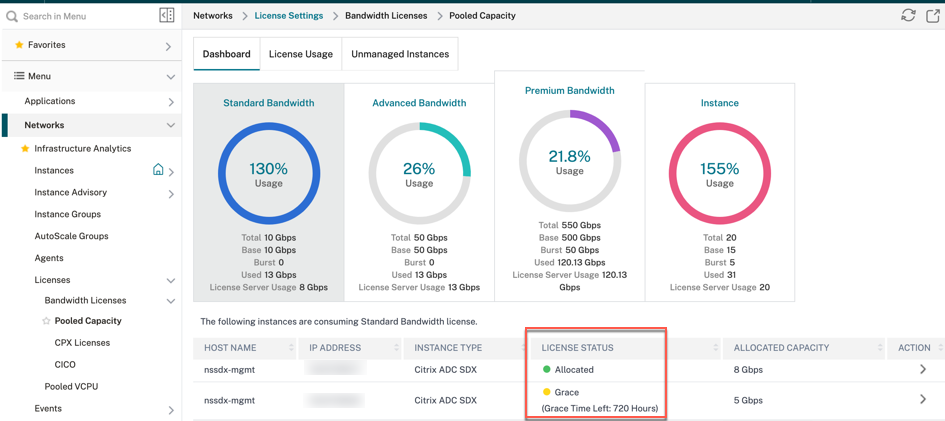
次の表に、ライセンスステータスの種類とその意味を示します。
| ステータス | 意味 |
|---|---|
| Allocated | ライセンスの状態は正常です。 |
| Allocated: not applied on NetScaler | NetScalerからライセンスがチェックアウトまたはチェックインされた場合、NetScalerの再起動が必要になることがありますが、まだ再起動されていません。 |
| Not allocated | ライセンスがNetScalerインスタンスに割り当てられていません。 |
| Grace | NetScalerインスタンスは30日間のライセンス猶予期間中です。 |
| Sync in progress | NetScaler Consoleは2分間隔でNetScalerから情報をフェッチします。NetScaler ConsoleとNetScaler間のライセンスの同期には最大15分かかる場合があります。NetScaler Consoleが再起動したか、NetScaler Consoleのフェイルオーバーがトリガーされた可能性があります。 |
| Partially allocated | NetScalerは、最大割り当てで実行されている可能性があるため、割り当てられた容量を受け入れることができません。たとえば、NetScalerは10 Gbpsのライセンスプール容量で実行されています。NetScalerが再起動すると、10 GbpsはNetScaler Consoleライセンスサーバーにチェックインされます。NetScalerがオンラインに戻ると、以前に割り当てられた10 Gbpsを自動的にチェックアウトしようとします。その間、他のNetScalerインスタンスがその帯域幅をチェックアウトしている可能性があります。ライセンスプールに完全な10 Gbps、またはこのNetScalerへの部分的な容量を割り当てるのに十分な容量がない場合、Partially Allocatedが表示されます。 |
| Not managed | NetScalerは管理のためにNetScaler Consoleに追加されていません。これはNetScalerライセンスには影響しませんが、NetScaler Consoleからのライセンス監視に影響を与える可能性があります。 |
| Not managed | NetScalerは管理のためにNetScaler Consoleに追加されていません。これはNetScalerライセンスには影響しませんが、NetScaler Consoleからのライセンス監視に影響を与える可能性があります。 |
| Connection lost | NetScalerは管理のためにNetScaler Consoleから到達できません。たとえば、ネットワーク接続の問題、NITROが機能していない、またはNetScalerのパスワードの不一致などです。NITROが機能していない、またはNetScalerのパスワードの不一致の場合、これはNetScalerライセンスには影響しません。ただし、NetScaler Consoleからのライセンス監視に影響を与える可能性があります。 |
サーバーのステータス確認
このセクションでは、一般的なサーバーのステータス問題と、考えられる原因および修正について説明します。
問題: NetScalerがライセンスサーバーに到達できないと表示し、ライセンスステータスが猶予期間に変更されます。
-
ライセンスサーバー(NetScaler Consoleまたはエージェント)への接続が15分以上切断されています。ライセンスサーバーが稼働しており、到達可能であることを確認してください。
-
NetScalerが猶予モードになっています。
問題: NetScalerがライセンスサーバーのステータスを到達可能と表示しますが、割り当てを変更しようとしても効果がありません。[Change Allocation] をクリックすると0 0が返されます。この値は、設定された容量が失われたように見える可能性があります。
- ライセンスサーバーへの接続が最近切断されましたが、NetScalerはまだ2回目のハートビートを見逃していません。したがって、まだ猶予期間ではありません。ライセンスサーバーが稼働しており、到達可能であることを確認してください。
問題: NetScalerは容量とインスタンス数を表示しますが、ライセンスサーバーは到達可能/到達不能です。[Change Allocation] をクリックするといくつかの数値が返されますが、設定された容量は考慮されません。
- ライセンスサーバーへの接続は復元されましたが、NetScalerはまだ2回目のハートビートを見逃すか、再接続プローブを送信していません。
問題: NetScaler Consoleでプールライセンスを設定する際に、NetScalerが「Cannot connect to license server」と表示します。
- ポート27000と7279が開いていることを確認するために、ファイアウォールルールを確認してください。
- エージェントが登録されていません。詳細については、「Getting Started」を参照してください。
- NetScaler Consoleにライセンスファイルがアップロードされていません。詳細については、「Configure NetScaler Pooled capacity」を参照してください。
- NetScaler Consoleに誤ったライセンスファイルがあります。
ライセンスの使用状況レポートの確認
NetScaler Console GUIのNetScaler Licensing > Pooled Licensing > Throughput Capacity > License Usageで、ライセンス使用状況の月間ピークを確認できます。このレポートを使用して、ライセンス使用量を増やすか、追加ライセンスの購入を計画できます。
レポートの生成方法と使用方法の詳細は次のとおりです。
-
ポーリング: ライセンスデータは、NetScalerインスタンスから15分ごとにポーリングされます。
-
1時間あたりのピークの維持: NetScaler Consoleは、デバイスごとに1時間あたりの最大ライセンス使用量のみを維持します。
-
レポート作成: 特定の期間について、インスタンスごとにGUIレポートを生成できます。
-
エクスポート: レポートはCSV形式またはXLS形式でエクスポートできます。
-
パージ: NetScaler Consoleは、毎月1日の午前12時10分にデータをパージします。パージ期間は設定可能です(デフォルト期間は2か月です)。
プール容量ライセンスのカウンターと統計
次のカウンター、ログ、およびコマンドは、プールライセンスモードでのNetScaler ConsoleとNetScalerインスタンスの両方の動作を示すNetScalerプールライセンスメトリックを公開します。
- SNMPトラップ: NetScalerバージョン13.xxから利用可能です。
- レート制限用のNSCONMSGカウンター: NetScalerバージョン12.1 57.xxから利用可能です。
- NetScaler Consoleカウンター: NetScaler CloudサービスでNetScaler Consoleコマンドアクションが利用可能です。
SNMPトラップ
次のSNMPトラップv.13プールライセンスアラームを設定できます。
POOLED-LICENSE-CHECKOUT-FAILUREPOOLED-LICENSE-ONGRACEConfigure POOLED-LICENSE-PARTIAL
これらのアラームの詳細については、「NetScaler SNMP OID Reference」を参照してください。
NSCONMSGカウンター
次のNCCONMSGカウンターとその意味を確認してください。
-
allnic_err_rl_cpu_pkt_drops: CPU制限に達した後の集計(すべてのNIC)パケットドロップ -
allnic_err_rl_pps_pkt_drops: pps制限後のシステム全体の集計パケットドロップ -
allnic_err_rl_rate_pkt_drops: システム全体の集計レートドロップ -
allnic_err_rl_pkt_drops: レート、pps、およびCPUによる累積レート制限ドロップ -
rl_tot_ssl_rl_enforced: SSL RLが適用された回数(新しいSSL接続の場合) -
rl_tot_ssl_rl_data_limited: SSLスループット制限に達した回数 -
rl_tot_ssl_rl_sess_limited: SSL TPS制限に達した回数
NetScaler Consoleカウンター
Run Command Actionイベントアクションを選択すると、特定のフィルター条件に一致するイベントに対してNetScaler Consoleで実行できるコマンドまたはスクリプトを作成できます。 Run Command Actionスクリプトには、次のパラメーターも設定できます。
| パラメーター | 説明 |
|---|---|
| $source | このパラメーターは、受信したイベントの送信元IPアドレスに対応します。 |
| $category | このパラメーターは、フィルターのカテゴリで定義されたトラップのタイプに対応します。 |
| $entity | このパラメーターは、イベントが生成されたエンティティインスタンスまたはカウンターに対応します。これには、すべてのしきい値関連イベントのカウンター名、すべてのエンティティ関連イベントのエンティティ名、およびすべての証明書関連イベントの証明書名を含めることができます。 |
| $severity | このパラメーターは、イベントの重大度に対応します。 |
| $failureobj | 障害オブジェクトは、イベントの処理方法に影響を与え、障害オブジェクトが通知された正確な問題を反映するようにします。このパラメーターを使用すると、単に生のイベントを報告するのではなく、問題を迅速に追跡し、障害の原因を特定できます。 |
注
コマンド実行中、これらのパラメーターは実際の値に置き換えられます。
共有
共有
This Preview product documentation is Cloud Software Group Confidential.
You agree to hold this documentation confidential pursuant to the terms of your Cloud Software Group Beta/Tech Preview Agreement.
The development, release and timing of any features or functionality described in the Preview documentation remains at our sole discretion and are subject to change without notice or consultation.
The documentation is for informational purposes only and is not a commitment, promise or legal obligation to deliver any material, code or functionality and should not be relied upon in making Cloud Software Group product purchase decisions.
If you do not agree, select I DO NOT AGREE to exit.